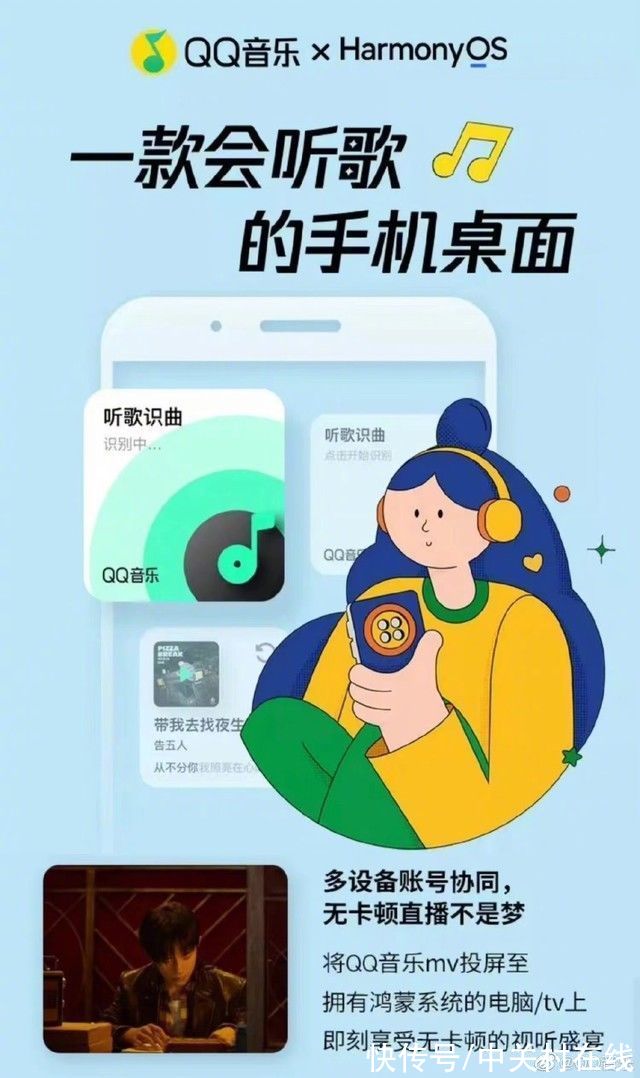MDI多窗体组件,主要用于设计多文档界面应用程序,该组件具备有多种窗体展示风格,其实现了在父窗体中内嵌多种子窗体的功能,使用MDI组件需要在UI界面中增加mdiArea控件容器,我们所有的窗体创建与操作都在这个容器内进行,如下我们将具体介绍该组件的常用使用技巧。
MDI窗体控件类似于画布,该控件只具备展示窗体的功能,无法实现生成窗体,所以我们需要在项目中手动增加自定义的Dialog对话框,并对该对话框进行一定的定制。

文章图片
这个Dialog对话框我们只增加两个功能,一个Dialog::currentFileName()获取窗体标题,另一个Dialog::SetData(QString data)设置数据到编辑框,代码实现如下.
#include "dialog.h"
#include "ui_dialog.h"Dialog::Dialog(QWidget *parent) :QDialog(parent),ui(new Ui::Dialog)
{
ui->setupUi(this);
this->setWindowTitle("New Doc ");
// 窗口标题
this->setAttribute(Qt::WA_DeleteOnClose);
// 关闭时自动删除
this->setFixedSize(200,100);
// 设置窗体大小
// this->setWindowIcon(QIcon(":/image/1.ico"));
}Dialog::~Dialog()
{
delete ui;
}// 获取窗体标题
// By: LyShark
QString Dialog::currentFileName()
{
QString title = this->windowTitle();
return title;
}// 设置编辑框内容
// https://www.cnblogs.com/lyshark
void Dialog::SetData(QString data)
{
ui->lineEdit->setText(data);
}
接着我们开始绘制这个程序的主界面,在
toolBar中增加相应的菜单栏,并在主窗体中放入mdiArea容器组件。【C/C++|C/C++ Qt MdiArea 多窗体组件应用】

文章图片
窗体中的顶部菜单栏,我们需要手动定义一下他们所具备的功能名称等。

文章图片
当程序启动后,程序调用
MainWindow初始化这个窗体,初始化代码如下:#include "mainwindow.h"
#include "ui_mainwindow.h"
#include "dialog.h"
#include
#include // 如果直接关闭,则清空所有对话框
// https://www.cnblogs.com/lyshark
void MainWindow::closeEvent(QCloseEvent *event)
{
ui->mdiArea->closeAllSubWindows();
event->accept();
}// By: LyShark
MainWindow::MainWindow(QWidget *parent) :QMainWindow(parent),ui(new Ui::MainWindow)
{
ui->setupUi(this);
this->setCentralWidget(ui->mdiArea);
//this->setWindowState(Qt::WindowMaximized);
//窗口最大化显示
ui->mainToolBar->setToolButtonStyle(Qt::ToolButtonTextUnderIcon);
ui->mdiArea->setViewMode(QMdiArea::SubWindowView);
//子窗口模式
}MainWindow::~MainWindow()
{
delete ui;
}
代码运行效果如下:

文章图片
用户新建窗体执行
MainWindow::on_actionOpen_triggered()事件,关闭窗体时则执行MainWindow::on_actionClose_triggered()事件。// 新建窗体
void MainWindow::on_actionOpen_triggered()
{
Dialog *formDoc = new Dialog(this);
//
ui->mdiArea->addSubWindow(formDoc);
//文档窗口添加到MDI
formDoc->show();
//在单独的窗口中显示
}
// 关闭全部
void MainWindow::on_actionClose_triggered()
{
ui->mdiArea->closeAllSubWindows();
//关闭所有子窗口
}
代码运行效果如下:

文章图片
当用户点击MDI模式时,我们则执行以下代码,将所有已存在的窗体合并为一个类似于
TabWidget的窗体组件。// 转为MID模式
void MainWindow::on_actionMID_triggered(bool checked)
{
// Tab多页显示模式
if (checked)
{
ui->mdiArea->setViewMode(QMdiArea::TabbedView);
// Tab多页显示模式
ui->mdiArea->setTabsClosable(true);
// 页面可关闭
ui->actionLine->setEnabled(false);
ui->actionTile->setEnabled(false);
}
// 子窗口模式
else
{
ui->mdiArea->setViewMode(QMdiArea::SubWindowView);
// 子窗口模式
ui->actionLine->setEnabled(true);
ui->actionTile->setEnabled(true);
}
}
代码运行效果如下:

文章图片
窗体级联模式则是将窗体并排排列在一起,我们只需要调用
ui->mdiArea->cascadeSubWindows();
方法即可实现.// 级联模式
void MainWindow::on_actionLine_triggered()
{
ui->mdiArea->cascadeSubWindows();
}
代码运行效果如下:

文章图片
平铺模式同样使用
ui->mdiArea->tileSubWindows();
即可实现转换。// 平铺模式
void MainWindow::on_actionTile_triggered()
{
ui->mdiArea->tileSubWindows();
}
代码运行效果如下:

文章图片
最后一个功能是主窗体发送数据到子窗体,该功能的实现需要两个函数。
- on_mdiArea_subWindowActivated 实现设置主窗体名字到自身
- on_actionSendMsg_triggered 实现主窗体发送消息到子窗体内
// 当子窗体打开时获取到其窗体标题
// By: LyShark
void MainWindow::on_mdiArea_subWindowActivated(QMdiSubWindow *arg1)
{
Q_UNUSED(arg1);
// 若子窗口个数为零,则将statusBar置空
if (ui->mdiArea->subWindowList().count()==0)
{
ui->statusBar->clearMessage();
}
else
{
// 如果不为0则显示主窗口的文件名
Dialog *formDoc=static_cast(ui->mdiArea->activeSubWindow()->widget());
ui->statusBar->showMessage(formDoc->currentFileName());
}
}// 对选中窗体发送数据
// https://www.cnblogs.com/lyshark
void MainWindow::on_actionSendMsg_triggered()
{
// 先获取当前MDI子窗口
Dialog *formDoc;
// 如果打开则获取活动窗体
if (ui->mdiArea->subWindowList().count() > 0)
{
formDoc=(Dialog*)ui->mdiArea->activeSubWindow()->widget();
// 对活动窗体设置数据
formDoc->SetData("hello lyshark");
}
}
代码运行效果如下:

文章图片
推荐阅读
- c/c++|有感 Visual Studio 2015 RTM 简介 - 八年后回归 Dot Net,终于迎来了 Mvc 时代,盼走了 Web 窗体时代...
- C/C++|C/C++ basis 02
- Qt实战|Qt+OpenCV联合开发(二十一)--图像翻转与旋转
- Qt实战|Qt+OpenCV联合开发(十四)--图像感兴趣区域(ROI)的提取
- Qt实战|Qt+OpenCV联合开发(十三)--通道分离与合并
- opencv|Qt+OpenCV联合开发(十六)--图像几何形状绘制
- Qt实战|Qt+OpenCV联合开发(十七)--随机数与随机颜色
- SNAT的MASQUERADE地址选择与端口选择
- IPTABLES的连接跟踪与NAT分析
- IPVS分析